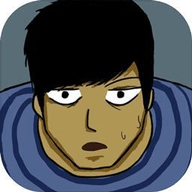如何使用CMD打开画图工具
作者:佚名 来源:未知 时间:2024-11-25
在Windows操作系统中,CMD(命令行解释器)是一个功能强大的工具,允许用户通过键入命令来执行各种操作。它不仅是系统管理员进行高级操作和维护的重要工具,也是普通用户解决日常计算机问题的一个有效途径。而画图板(Mspaint)作为Windows自带的一个简易图像处理工具,深受许多用户的喜爱。本文将详细介绍如何通过CMD打开画图板,帮助用户更加便捷地使用这一工具。

CMD简介
CMD,全称为Command Prompt(命令提示符),是Windows操作系统中的一个重要组件。它提供了一个文本界面,让用户可以通过输入命令来管理系统资源、查看系统信息、执行各种文件操作等。CMD命令涵盖从文件管理到系统维护的各个方面,如`dir`命令用于显示目录中的文件和子目录,`cd`命令用于更改当前目录,`mkdir`和`rmdir`命令分别用于创建和删除目录,`del`命令用于删除文件,`copy`和`move`命令用于复制和移动文件等。此外,CMD还支持一些高级命令,如`ping`用于测试网络连接,`ipconfig`用于显示网络配置信息,`systeminfo`用于显示系统信息,`sfc /scannow`用于扫描并修复系统文件等。

打开CMD的方法
在Windows系统中,有多种方法可以打开CMD。以下是几种常见的方法:
1. 通过开始菜单:点击左下角的“开始”按钮,然后在搜索框中输入“cmd”,即可找到命令提示符程序,点击即可打开。
2. 使用快捷键:按下Win + R键,弹出运行对话框,输入“cmd”,然后按Enter键,即可快速打开命令提示符。
3. 通过附件:点击“开始”菜单,选择“所有程序”,然后在“附件”中找到“命令提示符”,点击打开。
CMD打开画图板的方法
画图板(Mspaint)是Windows自带的一个简易图像处理工具,可以用于绘制简单的图形、编辑图片等。通过CMD命令,我们可以快速打开画图板。以下是具体步骤:
1. 打开CMD:
方法一:点击左下角的“开始”按钮,在搜索框中输入“cmd”,然后点击打开。
方法二:按下Win + R键,弹出运行对话框,输入“cmd”,然后按Enter键。
2. 输入命令:
在CMD窗口中,输入“mspaint”命令,然后按Enter键。
3. 打开画图板:
执行命令后,画图板程序将自动启动,并显示在屏幕上。此时,您就可以开始使用画图板进行图像处理了。
CMD命令详解
除了“mspaint”命令外,CMD还支持许多其他有用的命令。以下是一些常用命令及其功能的简要介绍:
dir:显示目录中的文件和子目录。
cd:更改当前目录。例如,输入“cd C:\Users\用户名”可以切换到指定用户的目录。
mkdir:创建新目录。例如,输入“mkdir 新文件夹名”可以在当前目录下创建一个新文件夹。
rmdir:删除目录。注意,只能删除空目录,如果要删除非空目录,需要使用“rmdir /s /q 目录名”命令。
del:删除文件。例如,输入“del 文件名”可以删除指定文件。
copy:复制文件。例如,输入“copy 源文件 目标位置”可以将文件复制到指定位置。
move:移动或重命名文件。例如,输入“move 源文件 新文件名”可以重命名文件;输入“move 源文件 目标位置”可以移动文件。
type:显示文件内容。例如,输入“type 文件名”可以在CMD窗口中显示指定文件的内容。
find:在文件中查找字符串。例如,输入“findstr 字符串 文件名”可以在指定文件中查找并显示包含该字符串的行。
echo:显示文本。例如,输入“echo Hello, World!”可以在CMD窗口中显示“Hello, World!”文本。
cls:清除屏幕。输入“cls”命令可以清除CMD窗口中的所有内容,使其看起来更加整洁。
exit:退出命令提示符。输入“exit”命令可以关闭CMD窗口。
CMD的其他用途
除了打开画图板外,CMD还有许多其他用途。例如:
系统管理:使用CMD可以执行系统维护任务,如检查磁盘错误(chkdsk)、格式化磁盘(format)、管理磁盘和卷(diskpart)等。
网络管理:CMD提供了许多网络管理命令,如测试网络连接(ping)、显示网络配置信息(ipconfig)、显示网络连接状态(netstat)等。
任务管理:使用CMD可以查看当前运行的任务列表(tasklist)、结束任务(taskkill)、关闭或重启计算机(shutdown)等。
注册表编辑:CMD允许用户通过“regedit”命令打开注册表编辑器,对系统注册表进行编辑和修改。
系统配置:使用“msconfig”命令可以打开系统配置实用程序,对系统启动项、服务等进行配置和管理。
结语
通过CMD打开画图板是Windows操作系统中的一个简单而实用的功能。它不仅可以提高用户的工作效率,还可以帮助用户更好地了解和使用CMD这一强大的工具。希望本文的介绍能够帮助您更好地掌握这一技能,并在日常使用Windows系统时更加得心应手。同时,也建议您多尝试使用CMD中的其他命令,以便更好地发挥它的潜力。
- 上一篇: 掌握请示写作技巧,轻松获得批准!
- 下一篇: 阳澄湖大闸蟹的美味烹饪方法